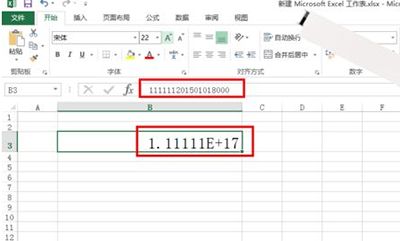excel乱码怎么修复
excel乱码怎么修复 Excel电子报表软件是应用最广泛的软件之一,它的数据处理、图表功能及各种函数和工具深受广大用户的喜爱。Excel的文件是一个工作簿,一个工作簿可以包含255个工作表,每个工作表中可以包含大量的数据。如果一个Excel文件有点儿损坏,则不能正常打开,这时该怎么办呢?
方法一:手动处理
1打开Word,单击菜单中的命令
Excel 2003 官方正式版下载地址:http://www.duote.com/soft/7688.html
Excel 2007 官方版下载地址:http://www.duote.com/soft/36009.html

2在文件类型中选择,找到并选中要修复的.xls文件,单击按钮

3打开后,如果Excel只有一个工作表,会自动以表格的形式装入Word,若文件是由多个工作表组成,每次只能打开一个工作表。
4将文件中损坏的部分数据删除。
5用鼠标选中表格,在表格菜单中选表格转文字,可选用,分隔符或其他分隔符。
6另保存为一个文本文件.txt。
7在Excel中直接打开该文本文件,另存为其他名字的Excel文件即可。
8注意:这种修复的方法是利用Word的直接读取Excel文件的功能实现,该方法在文件头没有损坏,只是文件内容有损坏的情况下比较有效,若文件头已经损坏时的Excel文件,此方法可能不成功,必须借助于其他方法。
方法二:用Excel修复工具
Concept Data公司提供了一个专门用于修复Excel损坏文件的修复工具ExcelRecovery,该软件的下载网址www.excelrecovery.com。
下载该软件安装后,可以自动将Excel的修复程序安装在Excel应用程序中,在文件菜单下,多出一项Recovery选项,若有损坏的文件,可以用该选项进行修复。使用方法是:
打开Excel。
单击文件菜单的Recover选项,Excel Recovery 的对话框将打开。
指定要修复的Excel文件,然后按[Recover]按钮。
自动修复,需等一会儿。
修复的文件将被打开。
另存为一个新的文件名,即可完成文件的修复工作。
注意:该版本只能修复普通文件,不www.Tulaoshi.com能修复带Visual Basic代码、图表以及包含口令的Excel文件,如果需要修复这些文件,请进行注册。应该注意的是,保存在软盘中的文件极易损坏,损坏后可用以上方法修复,但如果保存文件的磁盘零磁道损坏或不能正确读写等故障时,就必须先修复磁盘和文件,再用上述方法修复Excel文件。
Excel中出现发送错误报告窗口的处理措施
很多的朋友只知道在Word中有时会出现发送错误报告的窗口,不知道原来这在Excel中也会出现。那么在Excel中出现这样的窗口的话,应该怎么办呢?接下来,我们就一起来解决一下吧!
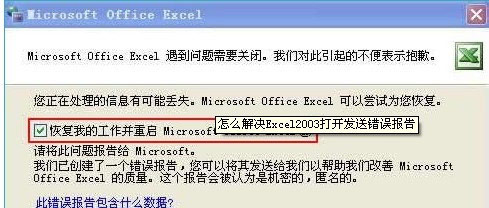
发送错误报告的窗口
解决方法:
1、复制路径C:Documents and SettingsAdministratorApplication DataMicrosoftExcel打开我的电脑将路径粘贴到地址栏中按回车键。
2、此时跳转到此路径,再将文件夹内的.xlb文件全部删除掉,然后重新启动即可解决问题。

.xlb文件全部删除掉
当然也有可能是用户前面保存时出错了,因为我们在制作完一个表格excel文件之后,在保存的时候出现错误,导致文件路径出错,这种情况直接将excel软件重新下载安装一下就好了,或者把错误的文件路径找到,删除掉即可。
(本文来源于图老师网站,更多请访问http://m.tulaoshi.com/ejc/)原来需要解决是如此的简单。以后如果大家遇到这一类问题的话,不要心慌,只要如上所述,按部就班来解决就好了,感兴趣的朋友可以一起来学习一下阿!
注:更多精彩教程请关注图老师办公软件教程栏目,图老师电脑办公群:189034526欢迎你的加入
Excel中去除选定区域数据的技巧
Excel的使用确实很简单,但是在简单中我们也要讲究效率。比如:要在Excel中去除选定区域数据,这其实是有多种多样的方法的,我们逐一来看一下,看到底在操作过程中使用哪种方法比较好。
一、最简单的方法就是直接用鼠标将需要删除的单元格区域框选起来,选中之后直接按住键盘中的Delete即可删除该区域的数据。
二、通过excel选定区域快速删除。具体操作如下:
(本文来源于图老师网站,更多请访问http://m.tulaoshi.com/ejc/)1、首先打开你需要修改的excel文件,打开之后,长按鼠标左键,并拖动,选定一个区域后释放。如tuLaoShi.com图所示:

选定一个区域
2、鼠标移动到选定区域右下方的■处,此时鼠标变成+,按住鼠标右键向上或向左(反向)拖动选定单元格区域,如下图的灰色区域。

灰色区域
3、拖动之后,在松开鼠标,这样灰色区域的所以单元格里面的数据和文字都全部被删除了。是不是一次性就删除了呢,很快的吧。如图所示:
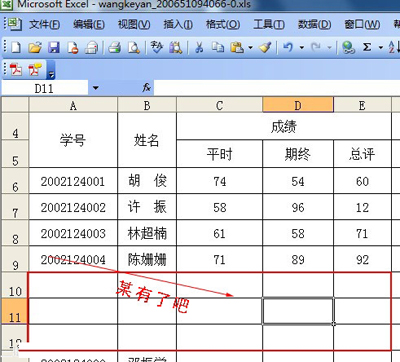
全部被删除
以上的两种都是在Excel中去除选定区域中去除数据的方法,当然图老师小编觉得使用第一种方法又快又有效,但第二种也不输第一种,所以在实施的过程中,要看个人喜好啦,
在Excel中标记重复数据的方法
在Excel中,我们通常做的数据都密集着很多数字,要自己一个个的寻找重复的数据,肯定会懵掉的,那有什么比较好的方式可以找出Excel数据表中的重复数据吗?有的,来看看吧!
将下图的工作表的重复数据进行标记。如图所示:

数据表
1、首先打开excel2007工作表,用鼠标框选选中可能存在重复数据或记录的单元格区域。单击开始选项卡中的条件格式打开菜单,在突出显示单元格规则子菜单下选择重复值,打开。

选择重复值
2、在左边的下拉列表中选择重复,在设置为下拉列表中选择需要设置的格式(例如绿填充色深绿色文本),就可以在选中区域看到标识 重复值的效果,单击确定按钮正式应用这种效果。

选择重复
3、重复数据的标记下来了,浅红色区域即是重复数据。如图所示:

浅红色区域即是重复数据
其次我们可以利用函数来标记单列重复数据,利用COUNTIF函数来实现,同样点击条件格式--》新建规则--》使用公式确定要设置格式的单元格,输入以下公式,然后点格式按钮,设置颜色为红色即可。
=COUNTIF(A:A,A1)》1。
比如我需要标记重复的区域是A1:A5000,建议先手工选择好这个区域,然后把公式更改为这样:
=COUNTIF(A$4:A$5000,A4)》1。
以上就是在Excel的数据表格中标记出重复数据的办法,大家有需要的时候可以试试,真的可以减轻不少麻烦,只要标记出来了,数据就变得一目了然了,这样就不会混淆了。
改变Excel中单元格式次序的方法
说到单元格式次序,很多的朋友应该懵了吧。我们当中有很多人还不了解Excel中单元格式次序,更不用说是去改变它。今天,图老师小编特为大家做一个全面的介绍,希望对大家有所帮助。

单元格间的次序
excel单元格式次序是什么?
excel单元格式次序其实就是单元格间的次序。就是谁在那个位置的意思。是用按住shift再移动单元格后,移动的单元格占这个位置了,原来这个位置的单元格和内容自动向下一个单元格。多个是同样的道理。而我们修改excel单元格格式次序的方法可以把它理解成是把原本横的变成竖的,或者竖的变成横的调制方式。excel单元格式次序修改的具体操作步骤如下:
首先选定单元格,按下Shift键,移动鼠标指针至单元格边缘,直至出现拖放指针箭头,然后进行拖放操作。上下拖拉时鼠标在单元格间边界处会变成一个水平工状标志,左右拖拉时会变成垂直工状标志,释放鼠标按钮完成操作后,单元格间的次序即发生了变化。
以上就是关于单元格式次序的相关介绍。想要深入了解Excel的朋友,可以认真的看一下,以便在日常的一些操作中,不会感到生疏。
Excel中怎么设置混合条件排序
本次Excel教程,教大家如何在表格中设置混合条件排序的方法,学会这个混合条件排序,大大为我们的工作节省了时间,那既然这么实用,那我们就一起来看看吧!
具体的解决办法如下:
日期数据开始于A2单元格,将后面的B,C,D列分别命名为年、月、日。然后在B2中输入 =YEAR(A2),在C2中输入=MONTH(A2),在D2中输入=DAY(A2)。拖拽复制B2、C2、D2至A列最后一个数据所在的行。

按照年份的逆序排列日期,但同一年份的日期之间按时间顺序排列
单击ExTulaoshi.comcel 2007表格中的任意一处,依次点击开始-排序和筛选-自定义排序,然后在弹出的排序对话框中完成如下设置:主要关键字为Year,排序依据为数值,次序为降序;
然后单击添加条件按钮,同主要关键字类似,依次设置为Month,数值,升序;再次单击添加条件设置为 Day,数值,升序,完成上述设置后单击确定。
得到你需要的排序数列以后,就可以隐藏或者删除我们为了排序所添加的那三列数据。
注:更多精彩教程请关注图老师办公软件教程栏目,图老师电脑办公群:189034526欢迎你的加入
Excel2013 如何隐藏表格中应用的公式
下面就看图老师小编的吧!第九软件图老师小编给各位朋友介绍以下的方法,把表格公式隐藏起来!
详细操作过程如下:
1、打开Excel表格工作表格,如图,我们可以看到单元格所用的格式是求平均值,现在我们的目的是让状态栏下的公式不显示出来!

2、选中具有公式的单元格,然后右键单击,选择
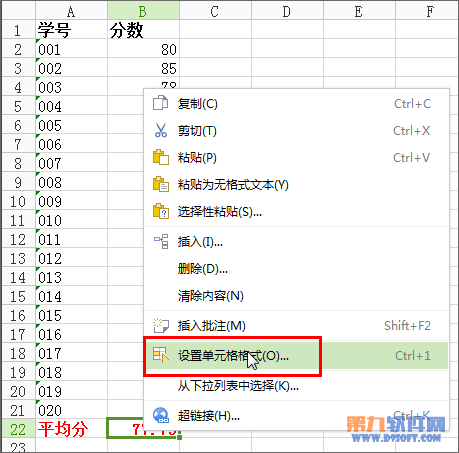
3、在单元格格式对话框中选择选项下的‘锁定、隐藏’都打上勾,点击确定!

4、接着在审阅选项下找到保护工作表选项

5、在打开的对话框中,设置密码,记得勾选如图所示的选项,点击确定即可
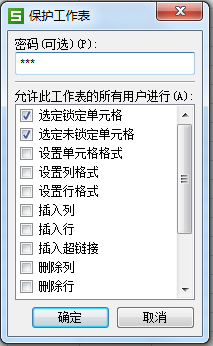
6、看看效果,单元格的公式已经被隐藏起来咯!

注:更多精彩教程请关注图老师办公软件教程栏目,图老师电脑办公群:189034526欢迎你的加入